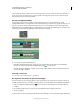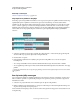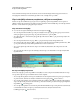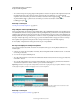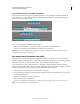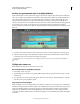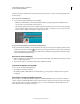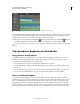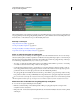Operation Manual
98
ADOBE PREMIERE ELEMENTS 10 GEBRUIKEN
De clips in een film rangschikken
Laatst bijgewerkt 4/10/2011
• Als u slechts één clip van een gekoppeld paar wilt verplaatsen, selecteert u de clip die u wilt verplaatsen terwijl u Alt
ingedrukt houdt. Sleep de clip vervolgens naar de gewenste locatie. Als u alleen clips op de doeltracks wilt
verplaatsen, laat u de muisknop los wanneer de aanwijzer verandert in het invoegpictogram . Als u een andere
clip wilt bedekken, drukt u op Ctrl en laat u de muisknop los wanneer de aanwijzer verandert in het
bedekkingspictogram .
Meer Help-onderwerpen
“Een clip in de scènelijn verplaatsen” op pagina 86
Clips uitlijnen met de optie Magnetisch
Met de optie Magnetisch, die standaard is ingeschakeld, kunt u clips gemakkelijker met elkaar of met bepaalde punten
in de tijd uitlijnen. Wanneer u een clip verplaatst terwijl de optie Magnetisch is geselecteerd, wordt de clip automatisch
uitgelijnd of gekoppeld aan de rand van een andere clip, een markeerteken, het begin en einde van de tijdliniaal of de
huidige-tijdindicator. Met de optie Magnetisch voorkomt u ook dat u onopzettelijk een item invoegt of bedekt tijdens
het slepen. Terwijl u clips sleept, wordt in een pop-up venster de afstand in frames weergegeven waarover u de clips
hebt verplaatst (een negatieve waarde geeft aan dat u de clips naar het begin van de film hebt verplaatst).
❖ Kies Tijdlijn > Magnetisch. Een vinkje geeft aan dat de optie is ingeschakeld.
Een clip in de tijdlijn of scènelijn verwijderen
Als u een clip verwijdert uit een film, wordt deze niet verwijderd uit het project. De clip blijft beschikbaar in de
mediaweergave.
1 Selecteer een of meer clips in de tijdlijn of scènelijn. (Houd Alt ingedrukt en klik om alleen het audio- of videodeel
van een clip te selecteren.)
2 Voer een van de volgende handelingen uit:
• Als u clips wilt verwijderen en een ruimte van dezelfde duur wilt behouden (dit wordt een clearing genoemd), kiest
u Bewerken > Wissen.
• Als u een clip wilt verwijderen en de ontstane ruimte wilt sluiten, rimpelverwijdering genaamd, kiest u Bewerken >
Tussenruimte verwijderen en sluiten of drukt u op de toets Delete of Backspace.
Opmerking: Wanneer u een clip uit de scènelijn haalt, wordt ook de overgang na de clip verwijderd. Wanneer u een clip
uit de tijdlijn verwijdert, worden de overgangen ervoor en erna verwijderd.
Met de opdracht Rimpel verwijderen worden frames verwijderd, zodat aangrenzende clips worden verplaatst om de tussenruimte te vullen
(midden). Met de opdracht Wissen worden frames verwijderd, zodat er een tussenruimte ontstaat (onder).
Meer Help-onderwerpen
“Overgangen toepassen in de scènelijn” op pagina 138